Windows10系统删除开机密码方法介绍
我们在使用windows10系统的时候,一般为了电脑的安全可能会进行设置一个开机密码,但是有的用户在使用之后发现这个密码并不需要,想要删除又不知道怎么删除,下面我就给大家介绍下Windows10系统中删除电脑开机密码的具体操作方法,一起来看看吧。

1、点击左下角开始菜单,选择设置,在设置界面选择账户
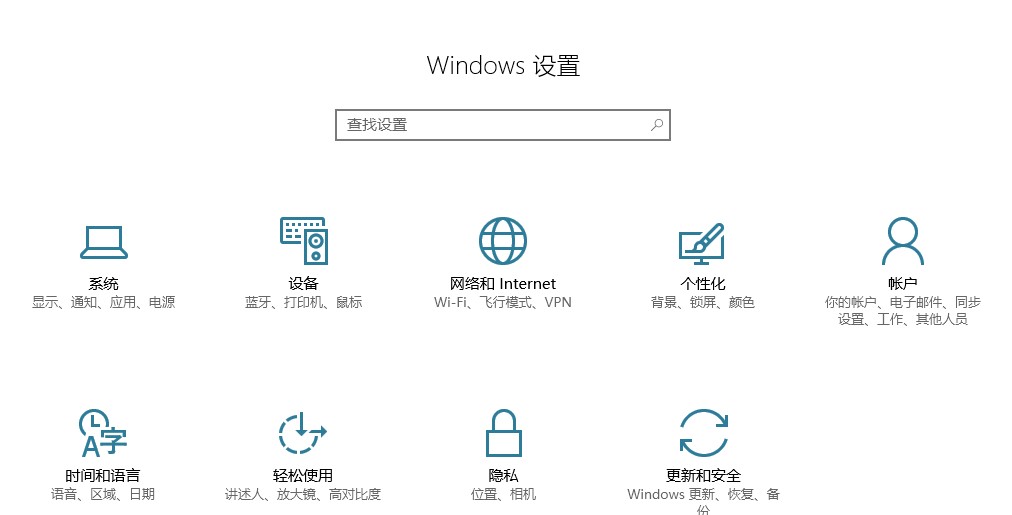
2、在账户界面左侧选择登录选项,然后点击右侧界面中密码下面的更改按钮
注意:建议先查询下自己的账户类型,如果本地账户可以按照下面步骤操作,如果是微软microsoft账户是无法取消密码的,需要将其转换成本地账户才可以,并且在转换的过程中就可以不设置密码。
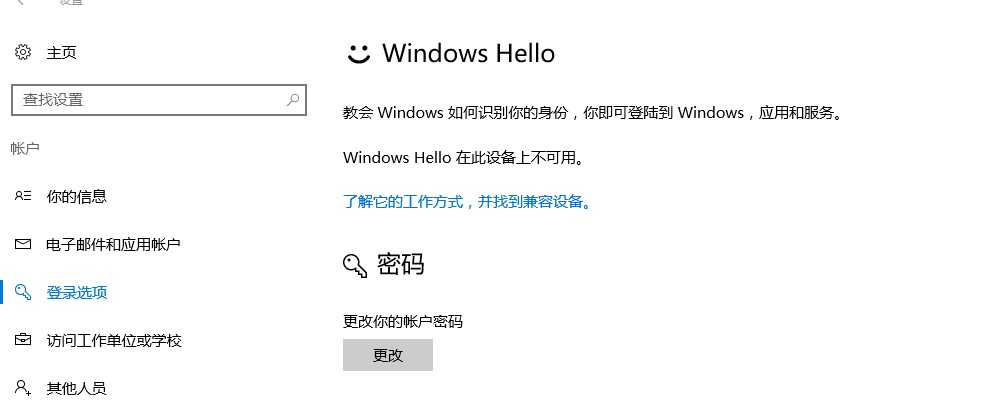
3、在显示的界面中需要先输入当前电脑的密码,然后点击下一步
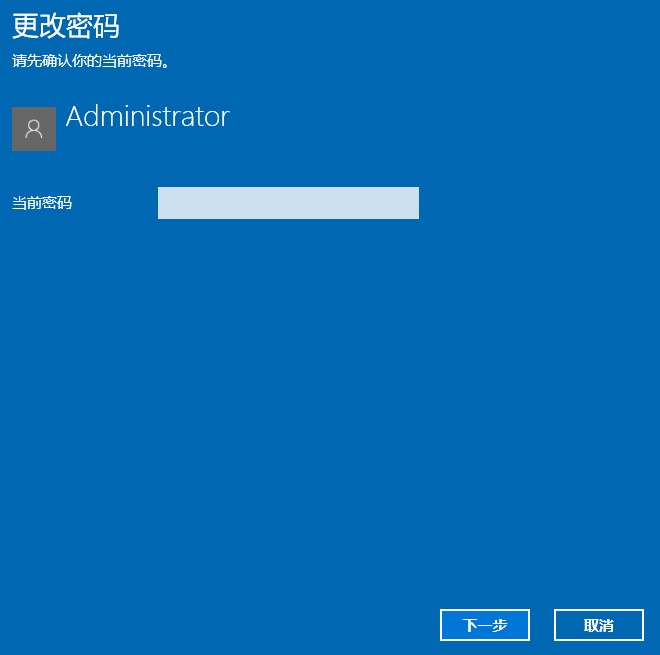
4、在设置新密码的界面中什么都不用填写,直接点击下一步
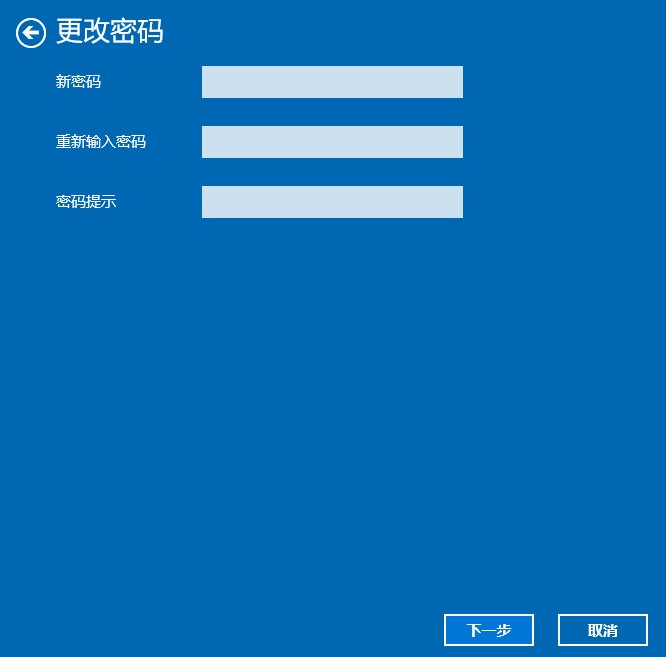
5、最后直接点击完成即可
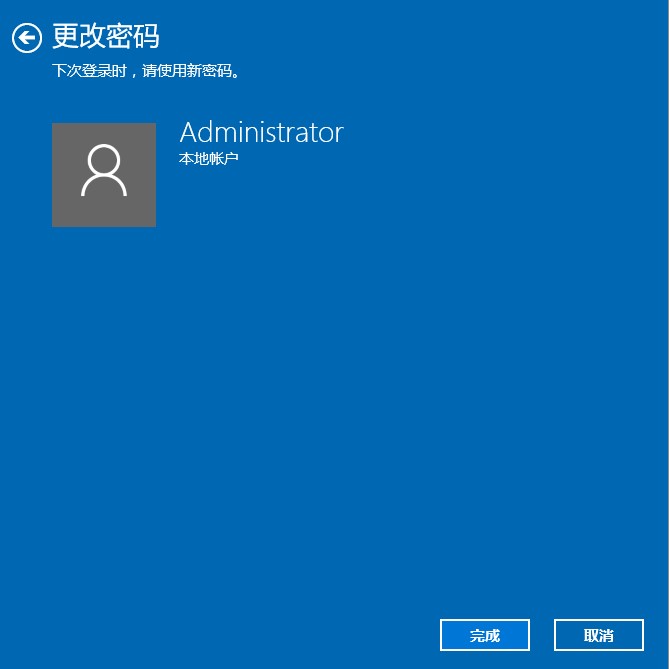

 0
0 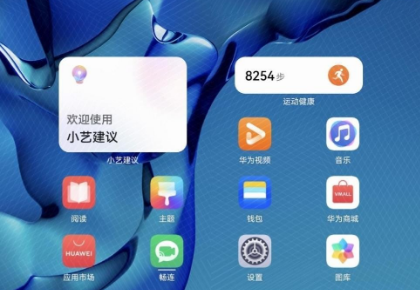
 0
0 
 0
0 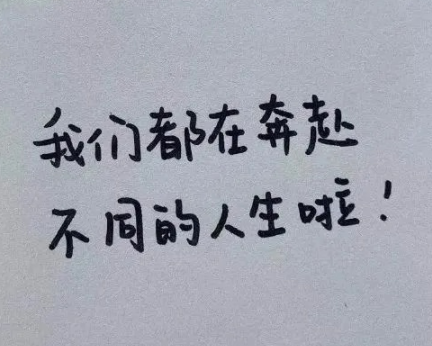
 0
0 
 0
0 
 0
0 
 0
0 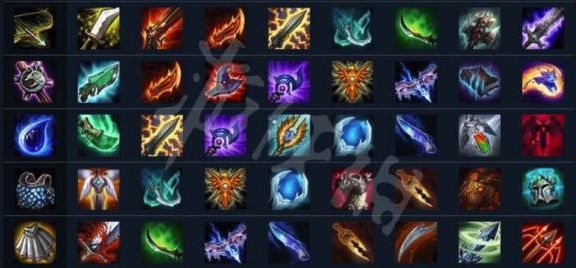
 0
0 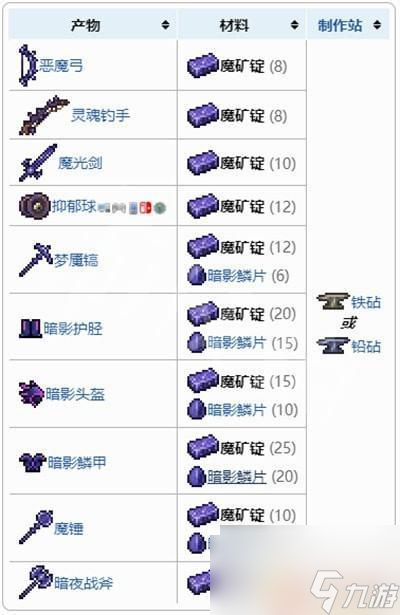
 0
0 
 0
0